Qualche giorno fa Microsoft ha rilasciato un tool ufficiale che si chiama Windows File Recovery. Il tool può essere installato in Windows 10, versione 2004 e successive ed è capace di recuperare i file cancellati dall'hard disk, dai dischi USB, dai pendrive, dalle SD card e dagli altri tipi di supporti di memorizzazione che utilizzano come file system NTFS, FAT, exFAT e ReFS.
Il tool è disponibile gratuitamente nel Microsoft Store e vi basterà cercare File Recovery per trovarlo. In alternativa potete visitare la pagina ufficiale https://www.microsoft.com/it-it/store/r/windows-file-recovery/9n26s50ln705
Questo tool, che NON funziona nelle versioni precedenti di Windows 10 May 2020 Update (versione 2004), non è provvisto di interfaccia grafica ma è solo a riga di comando e la sintassi è molto semplice da utilizzare.
Installazione di Windows File Recovery
Per procedere all'installazione cercate il programma nel Microsoft Store e cliccate su Ottieni.
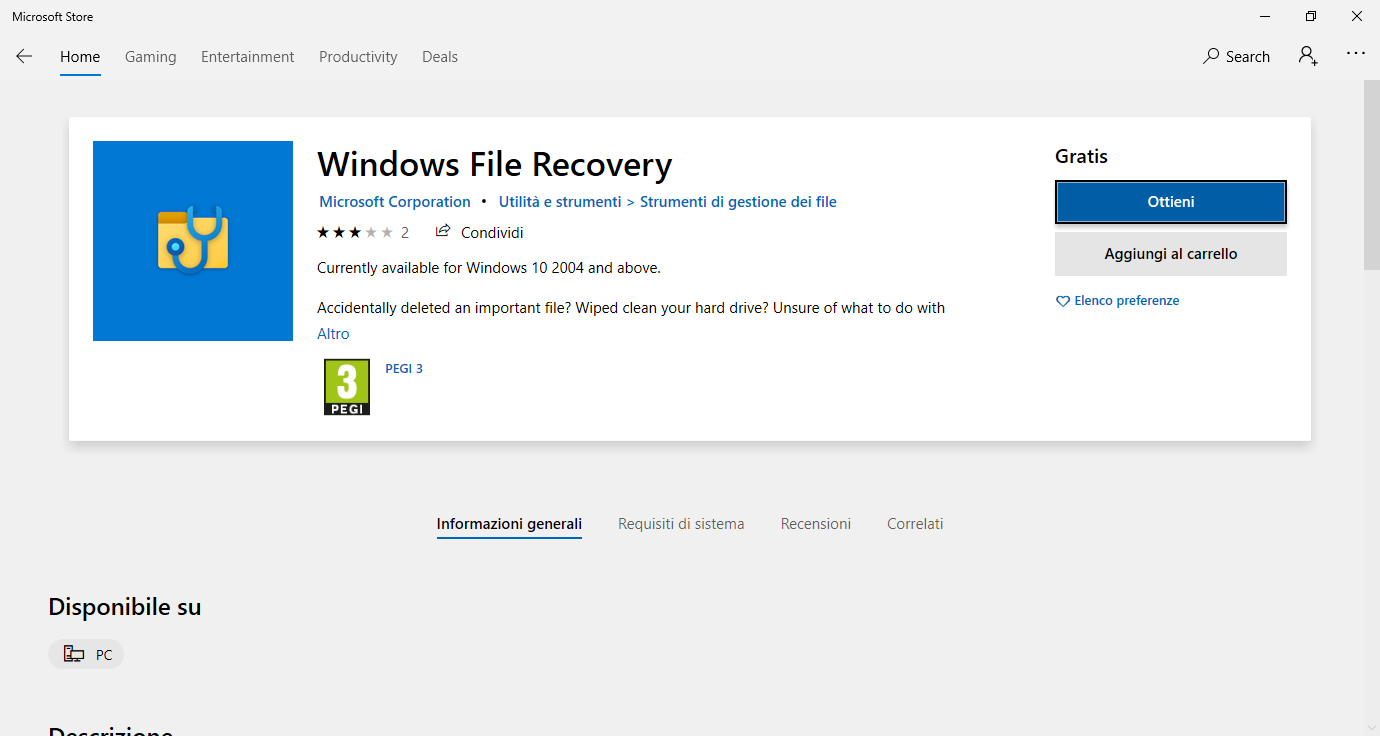
Figura 1: Windows File Recovery nel Microsoft Store
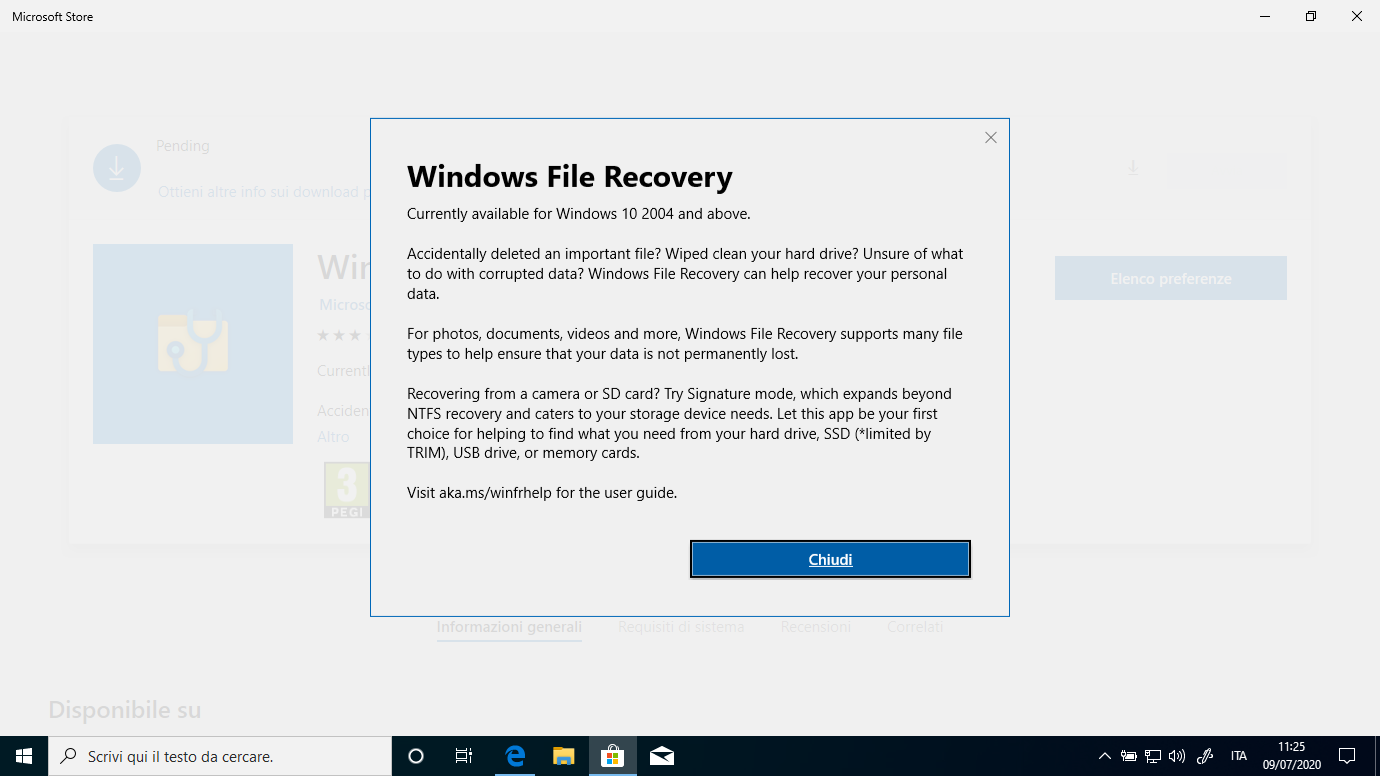
Figura 2: Cosa fa Windows File Recovery
Terminata l'installazione procedete all'avvio del software. Vi si aprirà un prompt dei comandi che girerà con privilegi elevati e utilizzerete il comando winfr.exe per poter operare e recuperare i file cancellati.
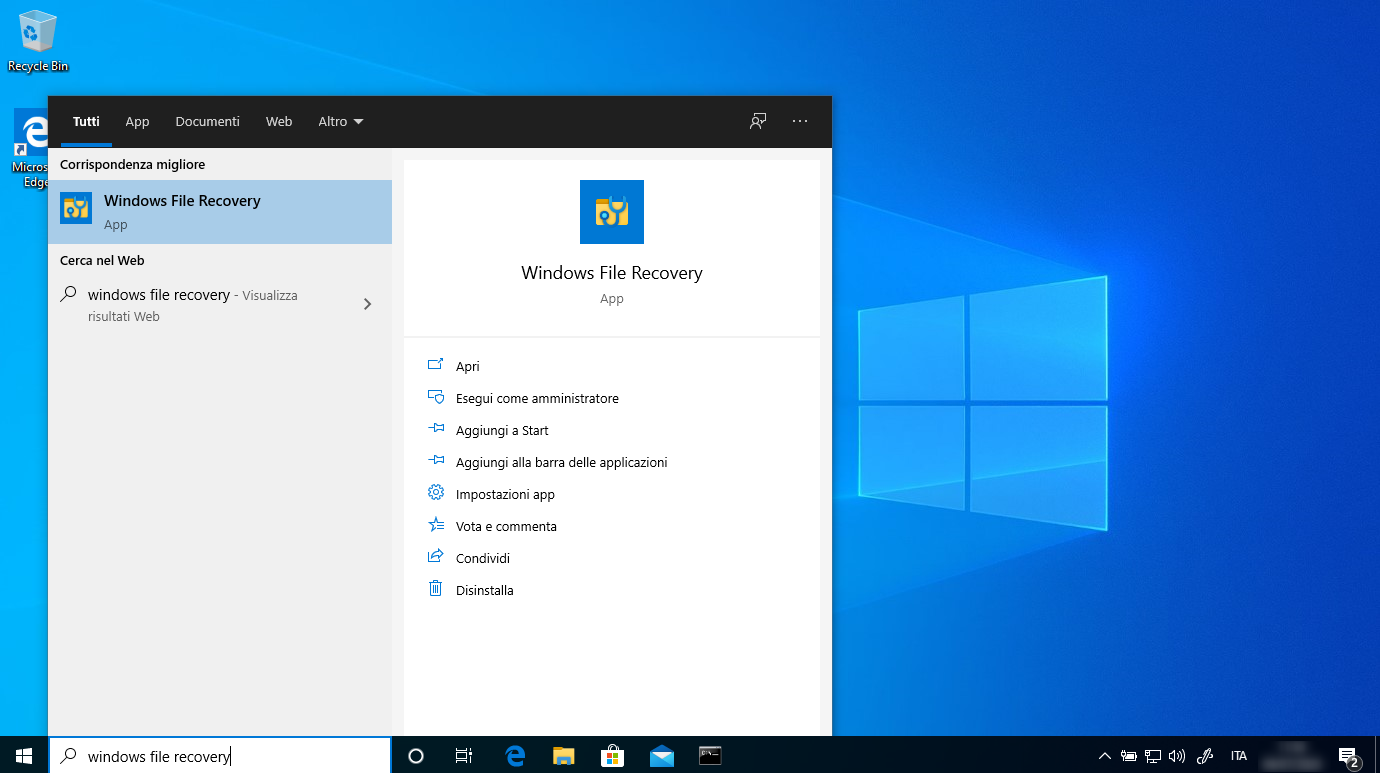
Figura 3: Avvio di Windows File Recovery
La sintassi per il recupero dei file cancellati è molto semplice: winfr source-drive: destination-drive: /switches
Dopo aver eseguito il comando il tool creerà una cartella chiamata "Recovery_[data e ora]" nel disco di destinazione che avete indicato.
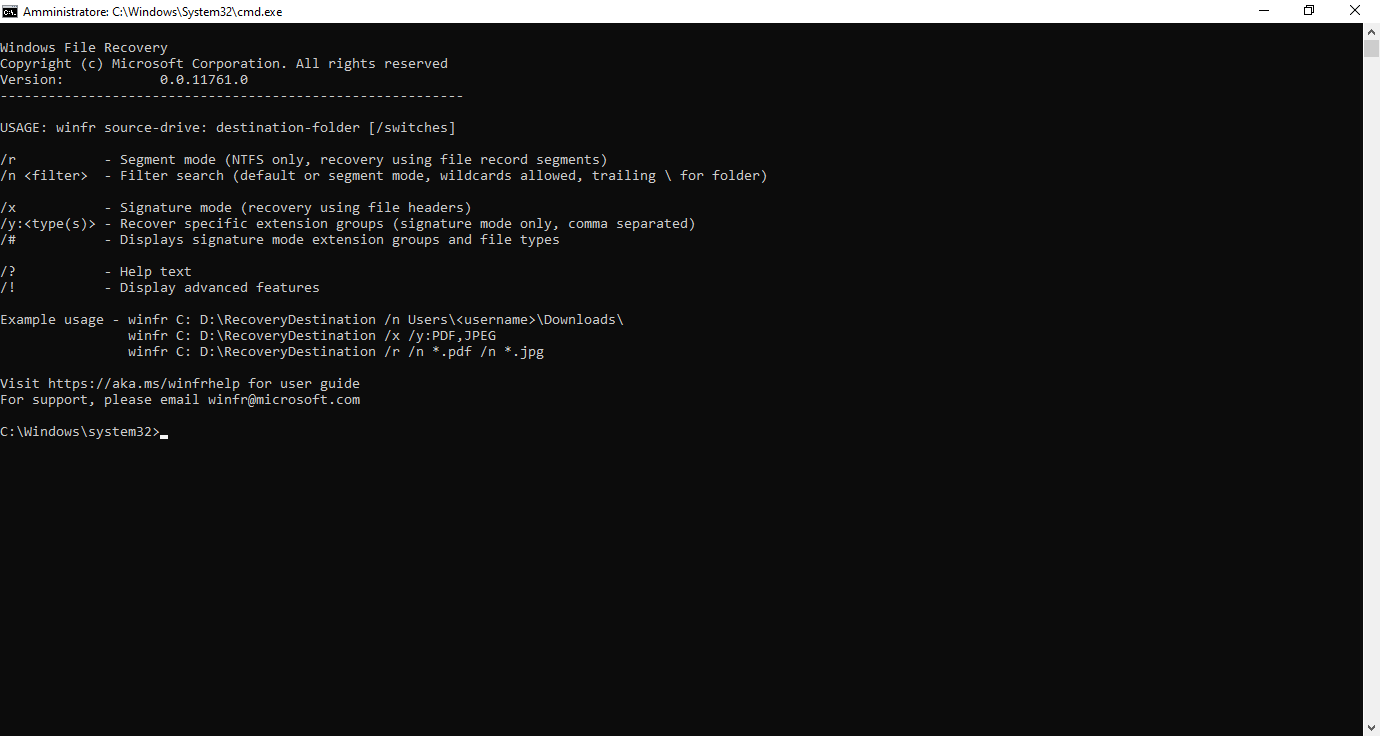
Figura 4: Esecuzione del comando winfr
Scelta della modalità di scansione
Prima di recuperare i file è necessario indicare la programma la modalità di scansione che cercherà i file cancellati: Esistono 3 modalità:
- Default. È il metodo più veloce ed è valido per il file system NTFS. Consigliato per i file cancellati di recente
- Segment. È un metodo più lento ma indicato per file cancellati da un po' di tempo oppure dopo aver formattato un disco o in caso di disco corrotto
- Signature. Consigliato per il recupero di specifici tipi di file ed in caso di file system FAT, exFAT, ReFS
Per maggiori informazioni potete visitare la pagina https://support.microsoft.com/it-it/help/4538642/windows-10-restore-lost-files Per utilizzare il Default mode è sufficiente utilizzare winfr.exe /n seguito dal percorso di ricerca oppure dal tipo di file cercato. Nell'esempio sotto ho cercato tutti i file *.DOCX cancellati in C: e ho utilizzato il comando winfr C: E: /n *.docx
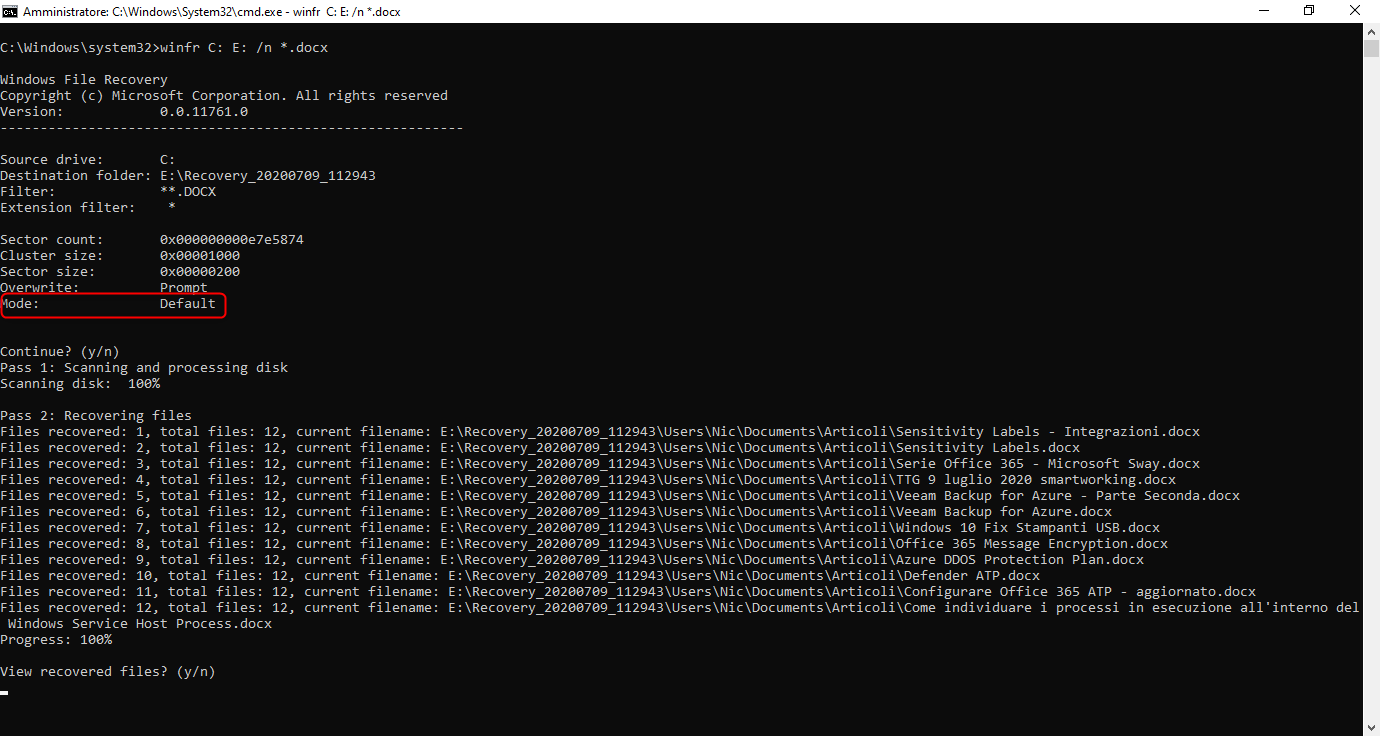
Figura 5: Ricerca dei file di Word cancellati, utilizzando la modalità Default
Dopo pochissimi secondi, tutti i file sono stati trovati, come mostrato nella figura sotto:
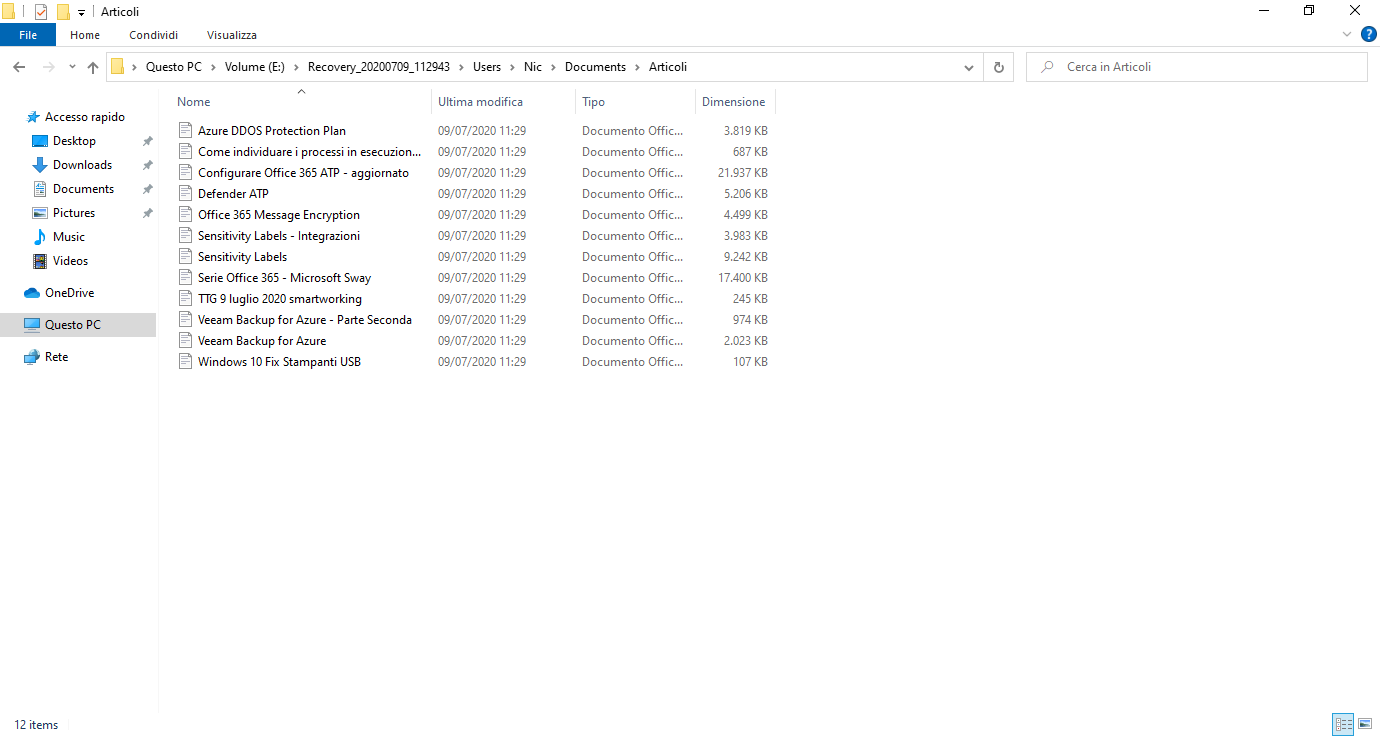
Figura 6: I file cancellati sono stati recuperati
È anche possibile cercare diversi tipi di file tutti insieme. Ad esempio con il comando winfr C: E: /n *.docx /n *.xlsx /n *.pptx posso cercare tutti i fle Word, Excel e Powerpoint.
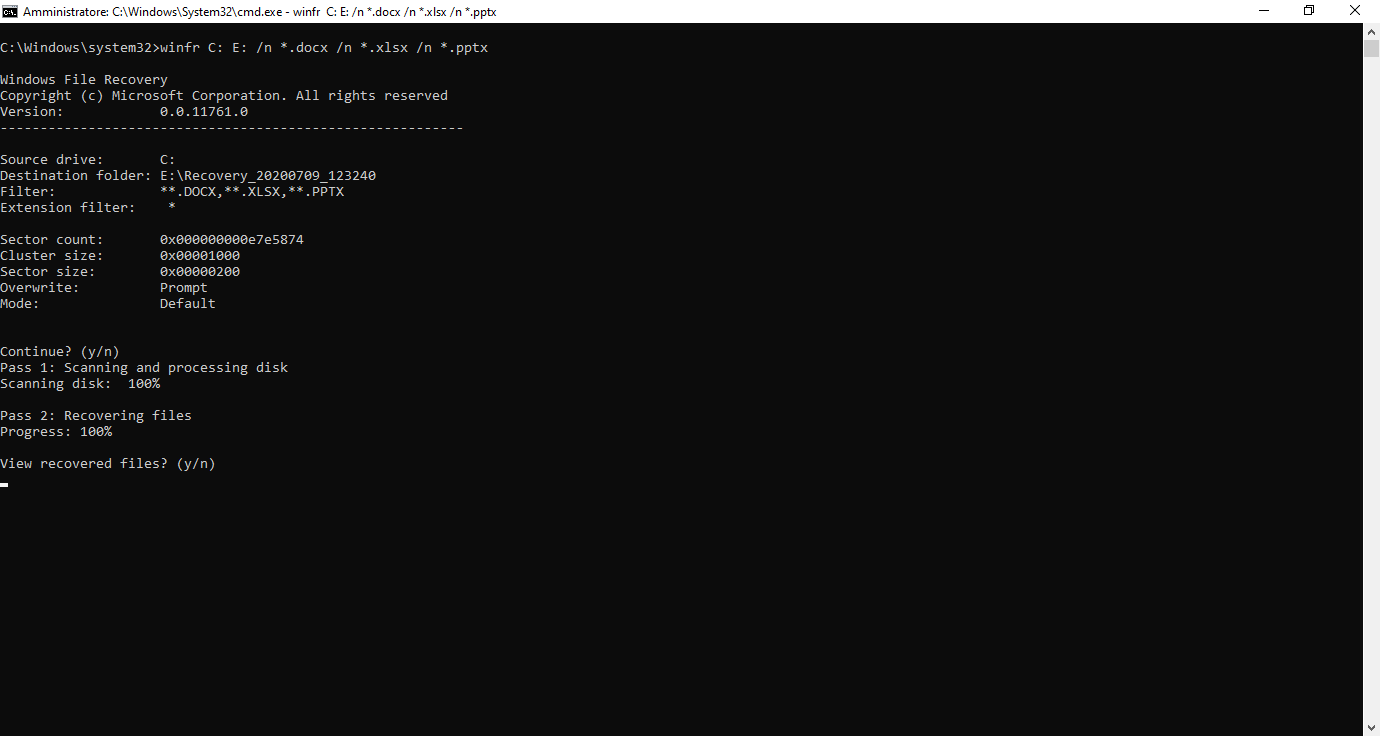
Figura 7: Ricecra di più tipi di file contemporaneamente
Per poter cercare file che contengono una specifica parola nel nome è possibile utilizzare il carattere jolly *. Per cercare tutti file che contengono la parola Azure sarà sufficiente lanciare il comando winfr C: E: /n *azure*
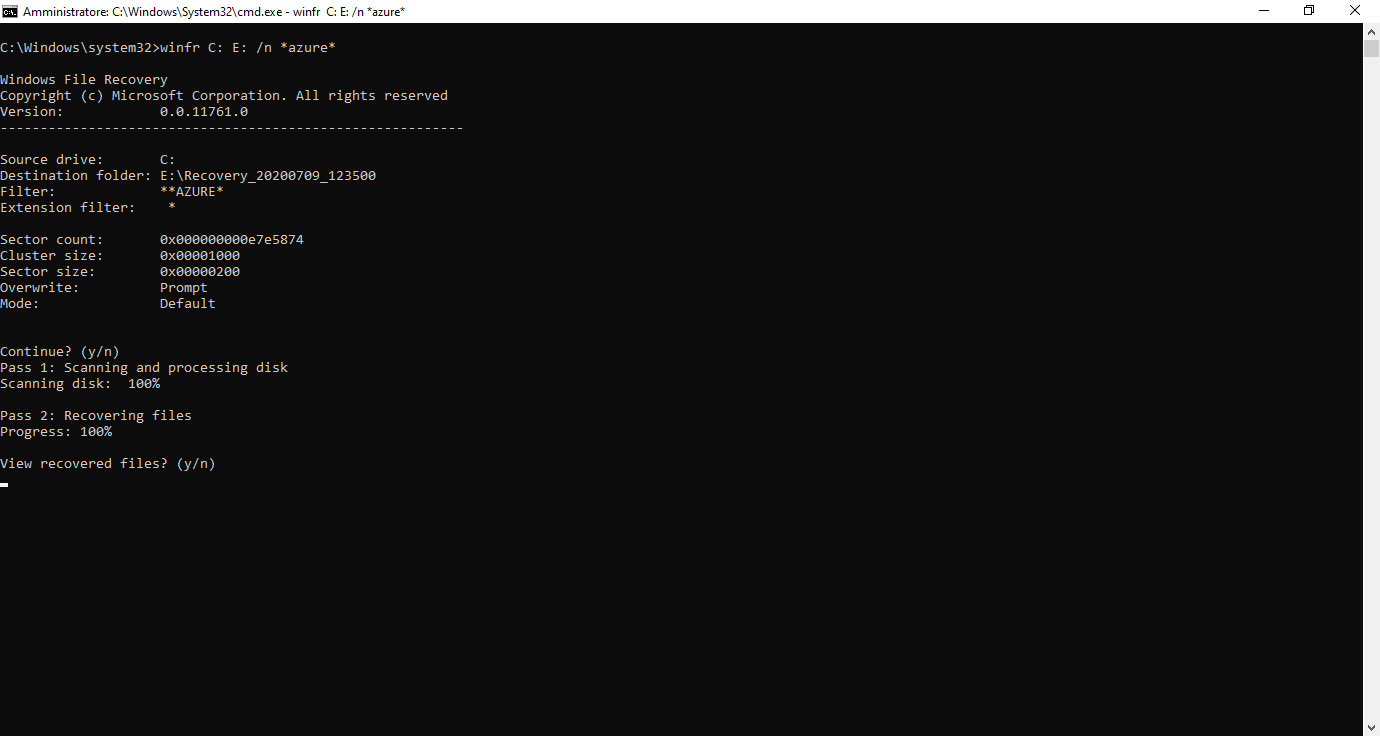
Figura 8: Ricerca di un file con una specifica parola nel nome
Per utilizzare il Segment mode è sufficiente utilizzare winfr.exe /r /n seguito dal percorso di ricerca oppure dal tipo di file cercato.
Nell'esempio sotto ho cercato tutti i file *.DOCX cancellati in C: e ho utilizzato il comando winfr C: E: /r /n *.docx
La ricerca è durata qualche minuto.
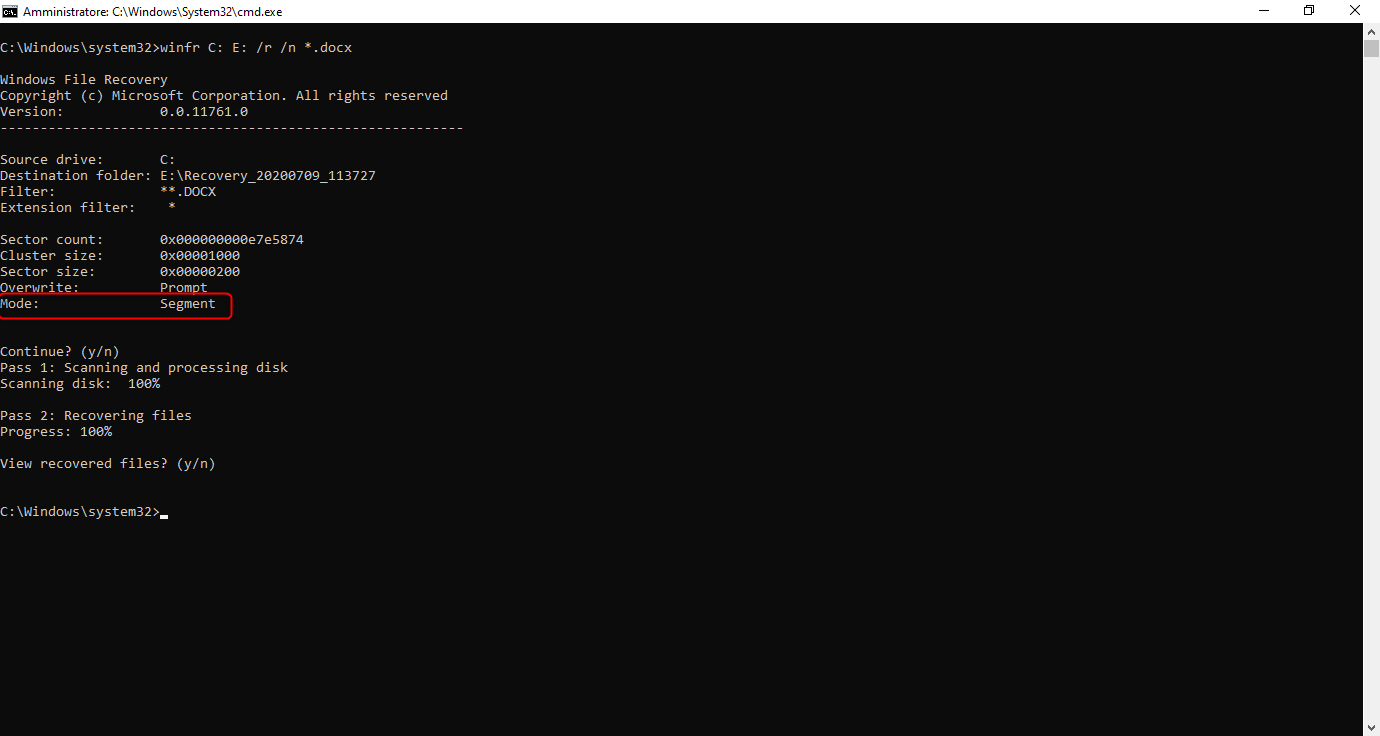
Figura 9: Ricerca dei file di Word cancellati, utilizzando la modalità Segment
NOTA: il consiglio che posso darvi è che se il Default mode non trova i file cancellati, semplicemente aggiungendo lo switch /r potrete effettuare una ricerca più approfondita con il Segment mode e sperare in un risultato migliore.
Ricerca con la modalità Signature
Il Signature mode funziona in maniera differente perché vengono analizzati i tipi di file e quindi possono essere trovati solo i file cancellati di un certo tipo.
Per utilizzare il Signature mode è necessario utilizzare lo switch /x per specificare il Signature mode e /y: per dichiarare il file Type Group che intendete cercare. Con il comando winfr /# potete visualizzare la lista delle estensioni dei file supportati da Windows File Recovery.
Per cercare tutti i file immagine png cancellati ho lanciato il comando winfr C: E: /x /y:PNG
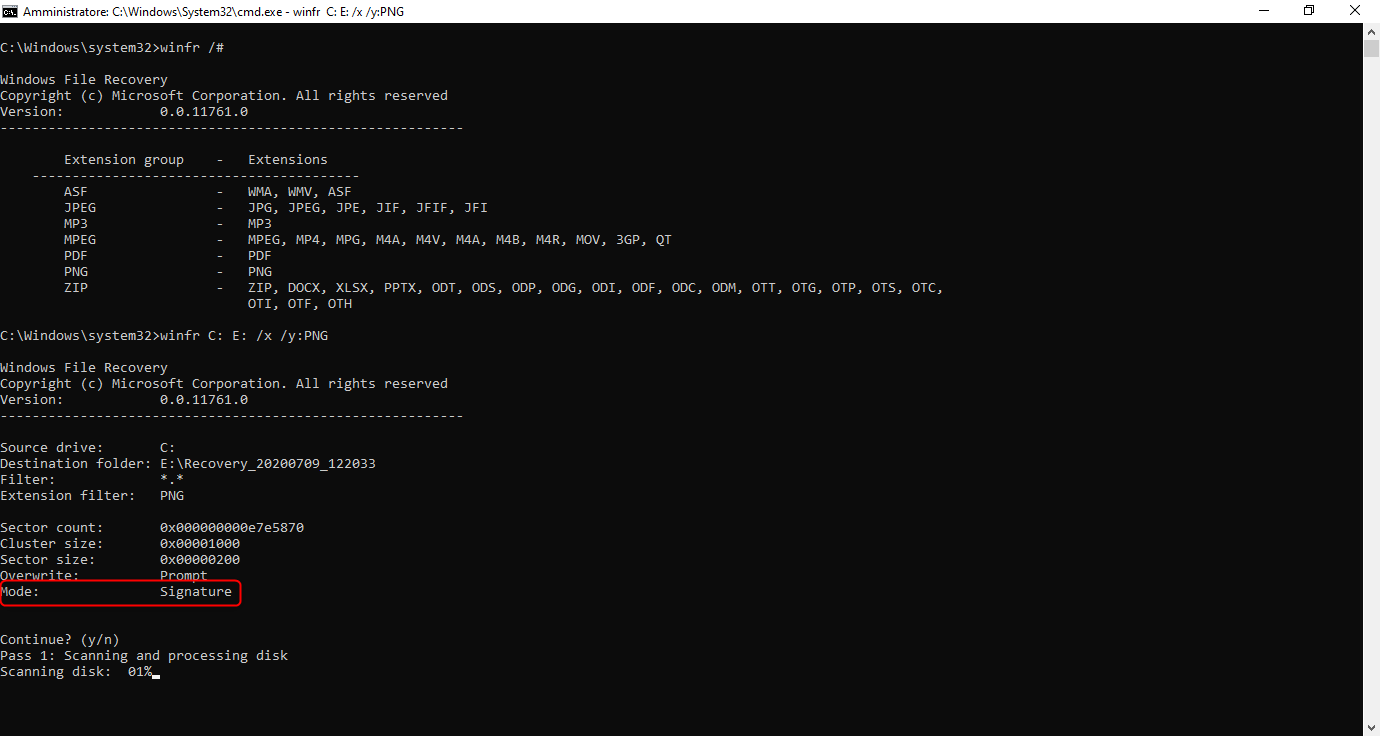
Figura 10: Ricerca dei file di Word cancellati, utilizzando la modalità Signature
Conclusioni
Windows File Recovery è un tool gratuito e potente, che ci permette di risparmiare grattacapi nel momento in cui dobbiamo recuperare un file cancellato e soprattutto quando cancelliamo in maniera frettolosa, magari senza spostare i file nel cestino utilizzando il comando SHITF+CANC. Per approfondimenti vi rimando alla pagina ufficiale https://support.microsoft.com/it-it/help/4538642/windows-10-restore-lost-files
